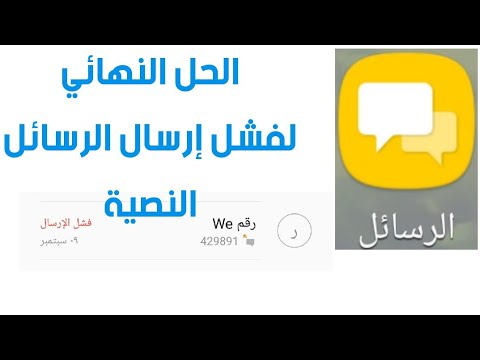
المحتوى
هل MMS لا تعمل على جهاز Galaxy A90 الخاص بك؟ قد تساعد مقالة استكشاف الأخطاء وإصلاحها هذه. تأكد من اتباع اقتراحاتنا في هذا المنشور لمعرفة سبب عدم إرسال أو استقبال رسائل الوسائط المتعددة.
قبل المتابعة ، نود تذكيرك بأنه إذا كنت تبحث عن حلول لمشكلة #Android الخاصة بك ، فيمكنك الاتصال بنا باستخدام الرابط المقدم في أسفل هذه الصفحة. عند وصف مشكلتك ، يرجى تقديم أكبر قدر ممكن من التفاصيل حتى نتمكن من تحديد الحل المناسب بسهولة. إذا استطعت ، فيرجى تضمين رسائل الخطأ الدقيقة التي تحصل عليها لتعطينا فكرة من أين نبدأ. إذا كنت قد جربت بالفعل بعض خطوات استكشاف الأخطاء وإصلاحها قبل مراسلتنا عبر البريد الإلكتروني ، فتأكد من ذكرها حتى نتمكن من تخطيها في إجاباتنا.
كيفية إصلاح Galaxy A90 MMS لا يعمل | لن ترسل رسائل الوسائط المتعددة أو تستقبلها
هل تواجه مشكلة مع رسائل الوسائط المتعددة؟ إذا كان جهاز Galaxy A90 MMS الخاص بك لا يعمل ، فيجب أن يكون هناك عامل يسبب ذلك. تعرف على ما يمكنك فعله لتحديد سبب المشكلة في هذا الدليل.
A90 MMS لا يعمل الإصلاح رقم 1: تحقق من عمل بيانات الجوال
لن تعمل MMS إذا تم إيقاف تشغيل بيانات الجوال. تأكد من تشغيل البيانات الخلوية أولاً قبل محاولة إرسال أو تنزيل رسائل الوسائط المتعددة. إذا كنت تستخدم اشتراكًا محدودًا في بيانات الهاتف المحمول وتوقفت خدمة MMS فجأة عن العمل ، فمن المحتمل أن يكون ذلك بسبب تعليق بيانات الجوال. تحقق مع مشغل شبكة الجوال لتأكيد ذلك. ما لم ينص مشغل شبكة الجوال صراحةً على ذلك ، لا تعمل رسائل الوسائط المتعددة على شبكة wifi. لا تتوقع أنه يمكنك الاستمرار في إرسال أو استقبال رسائل MMS إذا كنت متصلاً بشبكة wifi.
A90 MMS لا يعمل الإصلاح رقم 2: تحقق من وجود أخطاء
هل تتلقى رسالة خطأ عند محاولة إرسال أو الحصول على رسائل وسائط متعددة؟ إذا كانت الإجابة بنعم ، فإن ما يجب عليك فعله هو تدوين الخطأ الدقيق. بعد ذلك ، افتح متصفح الويب الخاص بك وابحث في Google عنه. إذا كان الخطأ معروفًا ، فقد يكون هناك حل متاح يمكنك تجربته.
ضع في اعتبارك أن الأخطاء يمكن أن تختلف في هذه الحالة. قد يكون الشخص الذي لديك موجودًا فقط على تطبيقك أو جهازك ، أو يمكن أن يكون خاصًا بحسابك أو مشغل شبكة الجوال. إذا بدا أنه خطأ بمشغل شبكة الجوال أو في الشبكة ، فتأكد من الاتصال بالفريق الفني لمشغل شبكة الجوال للحصول على مزيد من المساعدة.
A90 MMS لا يعمل الإصلاح رقم 3: إعادة تشغيل تطبيق المراسلة
الخطوة الأساسية الأخرى المهمة هي فرض إنهاء التطبيق المعني. إذا كان تطبيق المراسلة Galaxy A90 الخاص بك لا يعمل أو يبدو أنه كذلك لأنه يستمر في التعطل أو يظهر خطأ ، فابدأ بإغلاق التطبيق المذكور. هذه هي الخطوات للقيام بذلك:
- على شاشتك ، انقر فوق المفتاح الأساسي "Recent Apps" (المفتاح الذي يحتوي على ثلاثة خطوط عمودية على يسار زر الصفحة الرئيسية).
- بمجرد ظهور شاشة التطبيقات الحديثة ، اسحب لليسار أو لليمين للبحث عن تطبيق Instagram. يجب أن يكون هنا إذا تمكنت من تشغيله مسبقًا. ثم ، اسحب التطبيق لإغلاقه. هذا يجب أن يفرض إغلاقه. إذا لم يكن موجودًا ، فما عليك سوى النقر فوق تطبيق إغلاق الكل لإعادة تشغيل جميع التطبيقات أيضًا.
هناك طريقة أخرى لفرض إغلاق التطبيق وهي:
- افتح تطبيق الإعدادات.
- اضغط على التطبيقات.
- اضغط على أيقونة المزيد من الإعدادات (أيقونة ثلاثية النقاط ، أعلى اليمين).
- انقر فوق إظهار تطبيقات النظام.
- ابحث عن تطبيق Spotify وانقر عليه.
- اضغط على فرض الإيقاف.
إذا لم يساعد كلا الإجراءين في إصلاح الخطأ ، فانتقل إلى بقية خطوات تحري الخلل وإصلاحه أدناه.
A90 MMS لا يعمل الإصلاح رقم 4: حذف المحادثات القديمة
يتم تخزين العناصر المستلمة والمرسلة في نفس مساحة التخزين المخصصة في تطبيق المراسلة الخاص بك. إذا كنت ترسل أو تستقبل رسائل تحتوي على مرفقات بانتظام ، فمن المحتمل أن يكون تطبيق المراسلة الخاص بك قد نفد. حاول حذف بعض رسائلك القديمة ، أو تلك التي تحتوي على الكثير من المرفقات لإصلاح المشكلة. احذف أكبر عدد ممكن لضمان وجود أكثر من مساحة كافية لاستيعاب النصوص الواردة أو رسائل الوسائط المتعددة. بعد ذلك ، أعد تشغيل الهاتف وشاهد ما سيحدث.
A90 MMS لا يعمل الإصلاح رقم 5: مسح ذاكرة التخزين المؤقت لتطبيق المراسلة
إذا كان جهاز Galaxy A90 MMS الخاص بك لا يزال لا يعمل ، فلن يكون التعامل مباشرة مع تطبيق المراسلة فكرة سيئة. إحدى طرق القيام بذلك هي مسح ذاكرة التخزين المؤقت. في بعض الأحيان ، قد يتصرف التطبيق بشكل متقطع إذا كانت ذاكرة التخزين المؤقت تالفة أو بها مشكلة. فيما يلي خطوات مسح ذاكرة التخزين المؤقت للتطبيق:
- افتح تطبيق الإعدادات.
- اضغط على التطبيقات.
- اضغط على أيقونة المزيد من الإعدادات (أيقونة ثلاثية النقاط ، أعلى اليمين).
- انقر فوق إظهار تطبيقات النظام.
- ابحث عن تطبيق المراسلة وانقر عليه.
- انقر فوق التخزين.
- اضغط على زر مسح ذاكرة التخزين المؤقت.
- أعد تشغيل الجهاز وتحقق من المشكلة.
A90 MMS لا يعمل الإصلاح رقم 6: أعد تشغيل الجهاز
إذا كان جهاز Galaxy A90 MMS الخاص بك لا يزال لا يعمل ، فإن الخطوة التالية التي يمكنك القيام بها هي معرفة ما إذا كانت إعادة الضبط الناعمة أو إعادة التشغيل القسري ستساعد. إليك الطريقة: اضغط مع الاستمرار على زر خفض مستوى الصوت ومفتاح التشغيل في نفس الوقت لمدة 10 ثوانٍ أو حتى يتم تشغيل شاشة الجهاز.
إذا لم تساعدك إعادة التشغيل العادية ، فجرّب ما يلي:
- اضغط مع الاستمرار على زر خفض مستوى الصوت أولاً ولا تحرره.
- أثناء الضغط عليه ، اضغط مع الاستمرار على مفتاح التشغيل.
- احتفظ بالمفتاحين مضغوطين لمدة 10 ثوانٍ أو أكثر.
يحاول إجراء إعادة التشغيل الثاني محاكاة تأثيرات إزالة حزمة البطارية. في الأجهزة القديمة ، غالبًا ما يكون فصل البطارية طريقة فعالة في إصلاح الأجهزة غير المستجيبة. نأمل أن يتم إصلاح مشكلات wifi الخاصة بك من خلال هذا الإجراء. إذا لم يتغير شيء ، فانتقل إلى الاقتراحات التالية.
A90 MMS لا يعمل الإصلاح رقم 7: إعادة تعيين إعدادات الشبكة
إذا كانت خدمة MMS تعمل من قبل ، فمن المحتمل أن تكون هناك بعض إعدادات الشبكة التي تغيرت. للتأكد من أن جميع إعدادات الشبكة على ما يرام ، فإن الخطوة الثانية هي إعادة تعيينها. تؤدي إعادة تعيين إعدادات الشبكة إلى إعادة تعيين جميع اتصالات البيانات إلى إعدادات المصنع الافتراضية. ستحدث التغييرات التالية عن طريق إجراء إعادة تعيين إعدادات الشبكة.
- سيتم حذف شبكات Wi-Fi المخزنة.
- سيتم حذف أجهزة Bluetooth المقترنة.
- سيتم تشغيل إعدادات مزامنة بيانات الخلفية.
- ستتم إعادة تعيين الإعدادات المقيدة للبيانات في التطبيقات التي تم تشغيل / إيقاف تشغيلها يدويًا بواسطة العميل إلى الإعداد الافتراضي.
- سيتم ضبط وضع اختيار الشبكة على تلقائي.
لإجراء إعادة تعيين الشبكة ، اتبع هذه الخطوات.
- افتح تطبيق الإعدادات.
- انقر فوق الإدارة العامة.
- اضغط على إعادة تعيين.
- انقر فوق إعادة تعيين إعدادات الشبكة.
- اضغط على زر RESET SETTINGS.
ستعمل الخطوات المذكورة أعلاه على إعادة تعيين إعدادات wifi وبيانات الجوال والبلوتوث. هذا يعني أنه سيتعين عليك إدخال كلمات مرور wifi أو إعادة إقران أجهزة Bluetooth أو إعادة إدخال بيانات اعتماد VPN مرة أخرى.
A90 MMS لا يعمل الإصلاح رقم 8: إعادة تعيين أو إعادة تثبيت تطبيق المراسلة
إذا كنت تستخدم تطبيق مراسلة مثبت مسبقًا ، فحاول حذف بياناته. سيؤدي هذا إلى إعادة التطبيق إلى حالته الأصلية. عادة ما يكون هذا فعالًا في إصلاح أخطاء التطبيق البسيطة. إليك الطريقة:
- افتح تطبيق الإعدادات.
- اضغط على التطبيقات.
- اضغط على أيقونة المزيد من الإعدادات (أيقونة ثلاثية النقاط ، أعلى اليمين).
- انقر فوق إظهار تطبيقات النظام.
- ابحث عن تطبيق Spotify وانقر عليه.
- انقر فوق التخزين.
- اضغط على زر مسح البيانات.
إذا قمت بتثبيت تطبيق المراسلة بنفسك ، فنحن نقترح عليك إعادة تثبيته بدلاً من حذف بياناته. فيما يلي خطوات حذف التطبيق أو إلغاء تثبيته
- من الشاشة الرئيسية ، اسحب لأعلى أو لأسفل من وسط الشاشة للوصول إلى شاشة التطبيقات.
- افتح تطبيق الإعدادات.
- اضغط على التطبيقات.
- تأكد من تحديد الكل (أعلى اليسار). Â إذا لزم الأمر ، انقر فوق أيقونة القائمة المنسدلة (أعلى اليسار) ثم حدد الكل.
- حدد ثم حدد التطبيق المناسب. إذا كانت تطبيقات النظام غير مرئية ، فانقر فوق رمز القائمة (أعلى اليمين) ثم حدد إظهار تطبيقات النظام.
- انقر فوق إلغاء التثبيت لحذف أحد التطبيقات.
- انقر فوق موافق للتأكيد.
بدلاً من ذلك ، يمكنك محاولة إلغاء تثبيت تحديثات التطبيق إذا حدثت المشكلة بعد تحديث التطبيق. اتبع الخطوات أدناه حول كيفية إلغاء تثبيت أحد التطبيقات:
- من الشاشة الرئيسية ، اسحب لأعلى أو لأسفل من وسط الشاشة للوصول إلى شاشة التطبيقات.
- افتح تطبيق الإعدادات.
- اضغط على التطبيقات.
- تأكد من تحديد الكل (أعلى اليسار). Â إذا لزم الأمر ، انقر فوق أيقونة القائمة المنسدلة (أعلى اليسار) ثم حدد الكل.
- حدد ثم حدد التطبيق المناسب. إذا كانت تطبيقات النظام غير مرئية ، فانقر فوق رمز القائمة (أعلى اليمين) ثم حدد إظهار تطبيقات النظام.
- انقر فوق إلغاء التثبيت لحذف أحد التطبيقات.
- انقر فوق موافق للتأكيد.
- لإلغاء تثبيت تحديثات التطبيق (لا يتوفر هذا الخيار إلا عند تثبيت تحديث.)
- انقر فوق إلغاء تثبيت التحديثات.
- للتأكيد ، انقر فوق "موافق".
A90 MMS لا يعمل الإصلاح رقم 9: تحقق من VPN
إذا لم تكن متأكدًا مما إذا كانت إعدادات APN صحيحة أم لا ، فيمكنك التحقق من إعدادات APN بنفسك عن طريق القيام بالخطوات التالية:
- افتح تطبيق الإعدادات.
- اضغط على اتصالات.
- اضغط على شبكات المحمول.
- انقر فوق Access Point Names.
- حدد APN الصحيح.
- تكوين القيم حسب الضرورة.
تأكد من الحصول على APN الصحيح من مشغل شبكة الجوال في وقت مبكر.
A90 MMS لا يعمل الإصلاح رقم 10: تحديث قسم ذاكرة التخزين المؤقت
إذا بدأت خدمة MMS لا تعمل بشكل صحيح على جهاز Galaxy A90 بعد تثبيت تحديث النظام ، فقد تكون هناك مشكلة في ذاكرة التخزين المؤقت للنظام. للتأكد من تحديث ذاكرة التخزين المؤقت للنظام ، اتبع الخطوات التالية:
- قم بإيقاف تشغيل الجهاز.
- اضغط مع الاستمرار على مفتاح رفع الصوت ومفتاح Bixby ، ثم اضغط مع الاستمرار على مفتاح التشغيل.
- عند عرض شعار Android الأخضر ، حرر جميع المفاتيح (سيظهر "تثبيت تحديث النظام" لمدة 30 إلى 60 ثانية تقريبًا قبل إظهار خيارات قائمة استرداد نظام Android).
- اضغط على مفتاح خفض مستوى الصوت عدة مرات لتحديد "مسح قسم ذاكرة التخزين المؤقت".
- اضغط على زر التشغيل للتحديد.
- اضغط على مفتاح خفض الصوت حتى يتم تمييز "نعم" واضغط على زر التشغيل.
- عند اكتمال قسم مسح ذاكرة التخزين المؤقت ، يتم تمييز "نظام إعادة التشغيل الآن".
- اضغط على مفتاح التشغيل لإعادة تشغيل الجهاز.
A90 MMS لا يعمل الإصلاح رقم 11: تحقق من الوضع الآمن
إذا حدثت المشكلة بعد تثبيت أحد التطبيقات ، فقد يقع اللوم على هذا التطبيق. احذفها وشاهد ما يحدث.
إذا لم تتمكن من اكتشاف التطبيق الذي قد يكون سبب المشكلة ، فحاول شحن الجهاز أثناء تشغيله في الوضع الآمن. سيؤدي هذا إلى إزالة تطبيقات الطرف الثالث من الصورة. في الوضع الآمن ، سيتم حظر جميع تطبيقات الطرف الثالث.
لتشغيل Galaxy A90 في الوضع الآمن:
- قم بإيقاف تشغيل الجهاز.
- اضغط مع الاستمرار على مفتاح التشغيل بعد الشاشة باسم الجهاز.
- عندما تظهر "سامسونج" على الشاشة ، حرر مفتاح التشغيل.
- مباشرة بعد تحرير مفتاح التشغيل ، اضغط مع الاستمرار على مفتاح خفض مستوى الصوت.
- استمر في الضغط على مفتاح خفض مستوى الصوت حتى ينتهي الجهاز من إعادة التشغيل.
- سيتم عرض الوضع الآمن في الركن الأيسر السفلي من الشاشة.
- حرر مفتاح خفض مستوى الصوت عندما ترى "الوضع الآمن".
- إذا لم يكن لدى Galaxy S10 5G مشكلة مع Spotify في الوضع الآمن ، فلديك مشكلة في تطبيق جهة خارجية. لتحديده ، يجب عليك استخدام عملية الإزالة. وإليك الطريقة:
- التمهيد إلى الوضع الآمن.
- تحقق من وجود المشكلة.
- بمجرد تأكيدك أن اللوم يقع على أحد تطبيقات الطرف الثالث ، يمكنك البدء في إلغاء تثبيت التطبيقات بشكل فردي. نقترح أن تبدأ بأحدث ما أضفته.
- بعد إلغاء تثبيت أحد التطبيقات ، أعد تشغيل الهاتف إلى الوضع العادي وتحقق من المشكلة.
- إذا كان A90 الخاص بك لا يزال يمثل مشكلة ، فكرر الخطوات من 1 إلى 4.
A90 MMS لا يعمل الإصلاح رقم 12: إعادة ضبط المصنع
الخطوة النهائية لاستكشاف الأخطاء وإصلاحها التي يمكنك القيام بها هي إعادة ضبط المصنع. يجب عليك القيام بذلك إذا لم يساعدك أي من الحلول المذكورة أعلاه ولا يزال جهاز Galaxy A90 MMS الخاص بك لا يعمل. فيما يلي طرق إعادة ضبط إعدادات المصنع لجهازك:
الطريقة الأولى: كيفية إعادة التعيين الثابت على Samsung Galaxy S10 عبر قائمة الإعدادات
- قم بإنشاء نسخة احتياطية من بياناتك الشخصية وقم بإزالة حساب Google الخاص بك.
- افتح تطبيق الإعدادات.
- قم بالتمرير والنقر فوق الإدارة العامة.
- اضغط على إعادة تعيين.
- حدد إعادة تعيين بيانات المصنع من الخيارات المحددة.
- اقرأ المعلومات ثم انقر فوق "إعادة تعيين" للمتابعة.
- انقر فوق حذف الكل لتأكيد الإجراء.
الطريقة 2: كيفية إعادة التعيين الثابت على Samsung Galaxy S10 باستخدام أزرار الأجهزة
- إذا أمكن ، قم بإنشاء نسخة احتياطية من بياناتك الشخصية في وقت مبكر. إذا كانت مشكلتك تمنعك من القيام بذلك ، فما عليك سوى تخطي هذه الخطوة.
- أيضًا ، تريد التأكد من إزالة حساب Google الخاص بك. إذا كانت مشكلتك تمنعك من القيام بذلك ، فما عليك سوى تخطي هذه الخطوة.
- قم بإيقاف تشغيل الجهاز. هذا مهم. إذا لم تتمكن من إيقاف تشغيله ، فلن تتمكن أبدًا من التمهيد إلى وضع الاسترداد. إذا لم تكن قادرًا على إيقاف تشغيل الجهاز بانتظام عن طريق زر التشغيل ، فانتظر حتى نفاد بطارية الهاتف. بعد ذلك ، اشحن الهاتف لمدة 30 دقيقة قبل التمهيد في وضع الاسترداد.
- اضغط مع الاستمرار على زر رفع الصوت وزر Bixby في نفس الوقت.
- أثناء الاستمرار في الضغط على مفتاحي رفع الصوت و Bixby ، اضغط مع الاستمرار على زر التشغيل.
- ستظهر قائمة شاشة الاسترداد الآن. عندما ترى هذا ، حرر الأزرار.
- استخدم زر خفض مستوى الصوت حتى تقوم بتمييز "مسح البيانات / إعادة ضبط المصنع"
- اضغط على زر التشغيل لتحديد "مسح البيانات / إعادة ضبط المصنع"
- استخدم خفض مستوى الصوت لتحديد "نعم".
- اضغط على زر التشغيل لتأكيد إعادة ضبط المصنع.
A90 MMS لا يعمل الإصلاح رقم 13: احصل على المساعدة من مشغل الشبكة
إذا فشلت جميع الاقتراحات المذكورة أعلاه في حل المشكلة ، فأنت بحاجة إلى العمل مع مشغل الشبكة. قد تكون هناك مشكلة في الحساب أو الشبكة تمنع MMS من العمل بشكل طبيعي ، لذا فليس من السيئ على الإطلاق إشراك مشغل شبكة الجوال في هذه المشكلة.
إذا كنت أحد المستخدمين الذين واجهتهم مشكلة في جهازك ، فأخبرنا بذلك. نحن نقدم حلولًا للمشكلات المتعلقة بنظام Android مجانًا ، لذا إذا كانت لديك مشكلة في جهاز Android ، فما عليك سوى ملء الاستبيان القصير في هذا الرابط وسنحاول نشر إجاباتنا في التدوينات التالية. لا يمكننا ضمان استجابة سريعة ، لذا إذا كانت مشكلتك حساسة للوقت ، فيرجى البحث عن طريقة أخرى لحل مشكلتك.
إذا وجدت هذا المنشور مفيدًا ، فيرجى مساعدتنا من خلال نشر الكلمة لأصدقائك. يتمتع TheDroidGuy بوجود شبكة اجتماعية أيضًا ، لذا قد ترغب في التفاعل مع مجتمعنا في صفحاتنا على Facebook و Google+.


